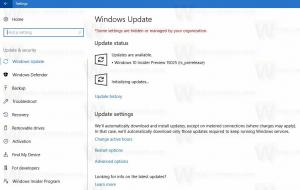Legg til plass etter tekstforslag for maskinvaretastatur i Windows 10
Windows 10 inkluderer et berøringstastatur for datamaskiner og nettbrett med berøringsskjerm. Når du trykker på et tekstfelt på nettbrettet, vises berøringstastaturet på skjermen. Hvis du ikke har en berøringsskjerm, kan du fortsatt starte den. Windows 10 "Redstone 4" versjon 1803 kommer med nye alternativer som lar deg aktivere Auto korrektur og Tekstforslag for et maskinvaretastatur koblet til enheten din. Du kan også få Windows til å legge til et mellomrom automatisk etter et tekstforslag.
Annonse
 Det er mulig å aktivere eller deaktivere tekstforslag for maskinvaretastaturet i Windows 10. Du kan også aktivere eller deaktivere automatisk plasstilføyelse til et tekstforslag. I denne artikkelen skal vi se hvordan det kan gjøres.
Det er mulig å aktivere eller deaktivere tekstforslag for maskinvaretastaturet i Windows 10. Du kan også aktivere eller deaktivere automatisk plasstilføyelse til et tekstforslag. I denne artikkelen skal vi se hvordan det kan gjøres.Legg automatisk til plass etter tekstforslag for maskinvaretastatur
- Åpen Innstillinger.
- Gå til Tid og språk -> Tastatur.
- Til høyre velger du tastaturet i listen og klikker på Alternativer-knappen.

- Aktiver alternativet til høyre Legg til et mellomrom etter at jeg har valgt et tekstforslag under Maskinvaretastatur som vist under.

Dette vil aktivere funksjonen for maskinvaretastaturet i Windows 10.
Ikke legg til mellomrom etter tekstforslag for maskinvaretastatur
- Åpen Innstillinger.
- Gå til Enheter - Skriving.
- Aktiver alternativet til høyre Legg til et mellomrom etter at jeg har valgt et tekstforslag på maskinvaretastaturet.

Dette vil deaktivere funksjonen for maskinvaretastaturet i Windows 10.
Du er ferdig.
Alternativt kan du bruke en enkel registerjustering.
Deaktiver eller aktiver "Legg til plass etter tekstforslag" med Registry Tweak
- Åpne Registerredigering app.
- Gå til følgende registernøkkel.
HKEY_CURRENT_USER\Software\Microsoft\TabletTip\1.7
Se hvordan du går til en registernøkkel med ett klikk.
- Til høyre oppretter du en ny 32-biters DWORD-verdi AktiverHwkbInsertSpace.
Merk: Selv om du er det kjører 64-bits Windows du må fortsatt opprette en 32-biters DWORD-verdi.
Sett verdidataene til 1 for å aktivere funksjonen. Verdidataene til 0 vil deaktivere den.
Det er det.